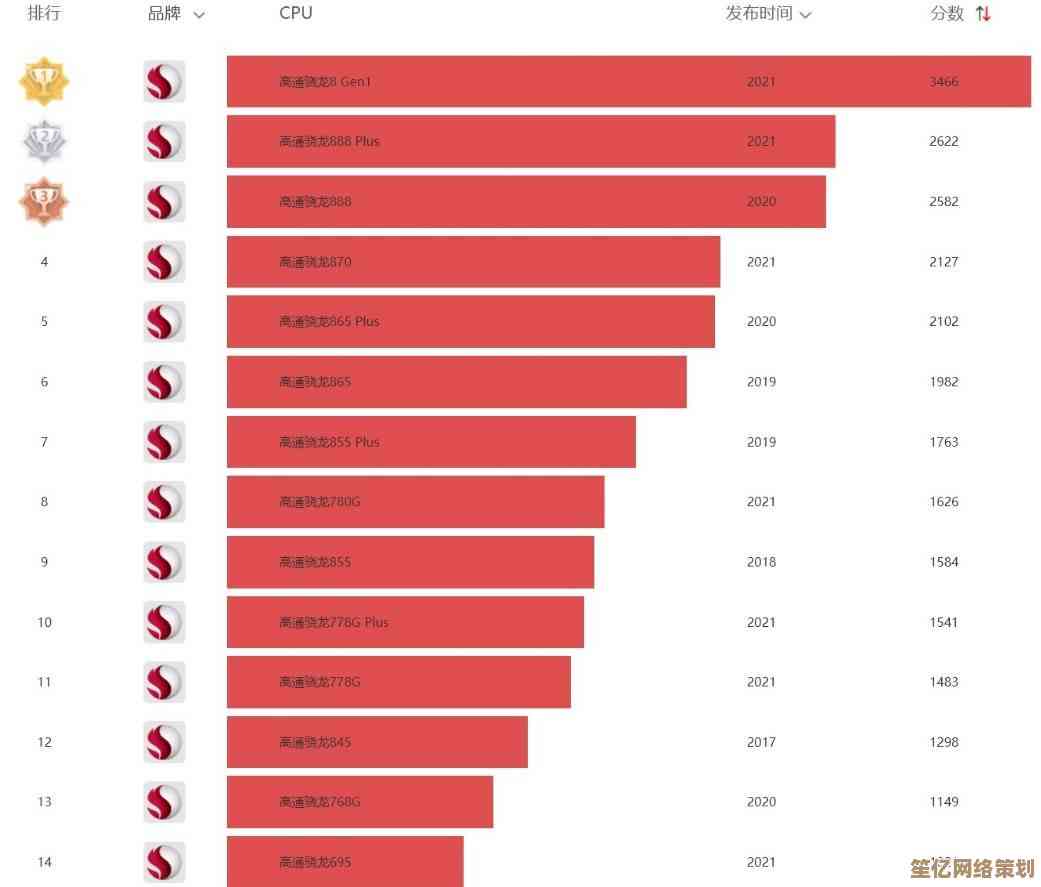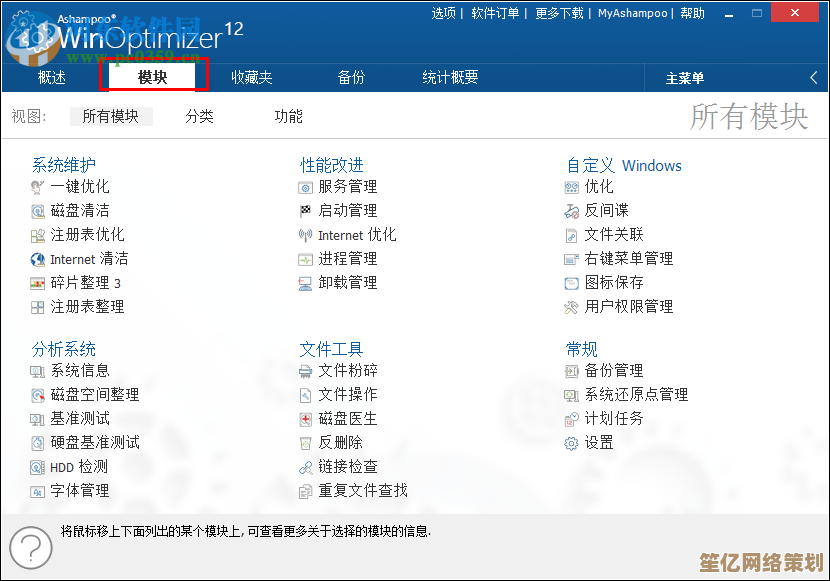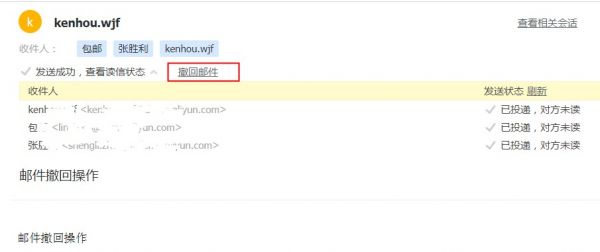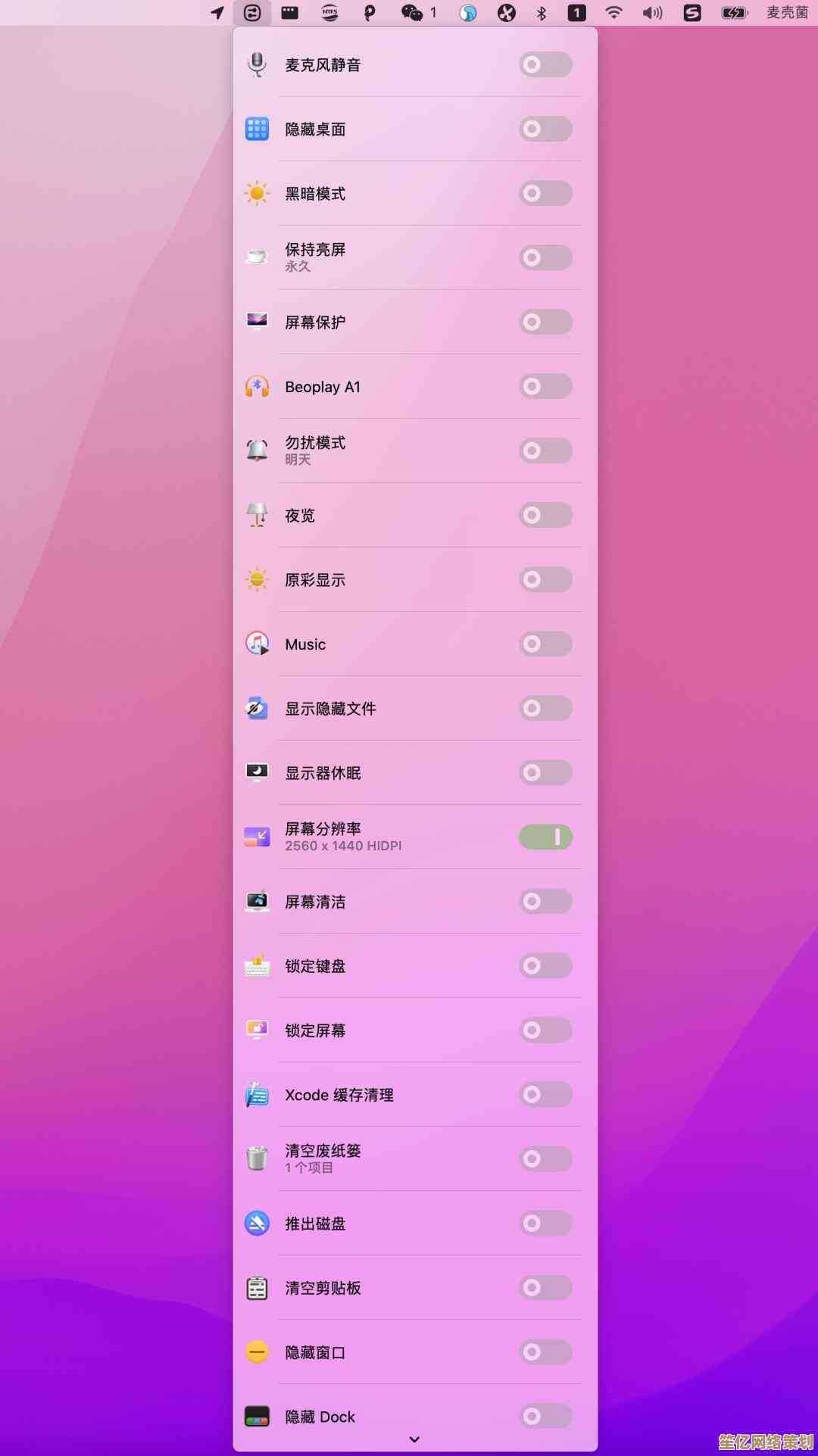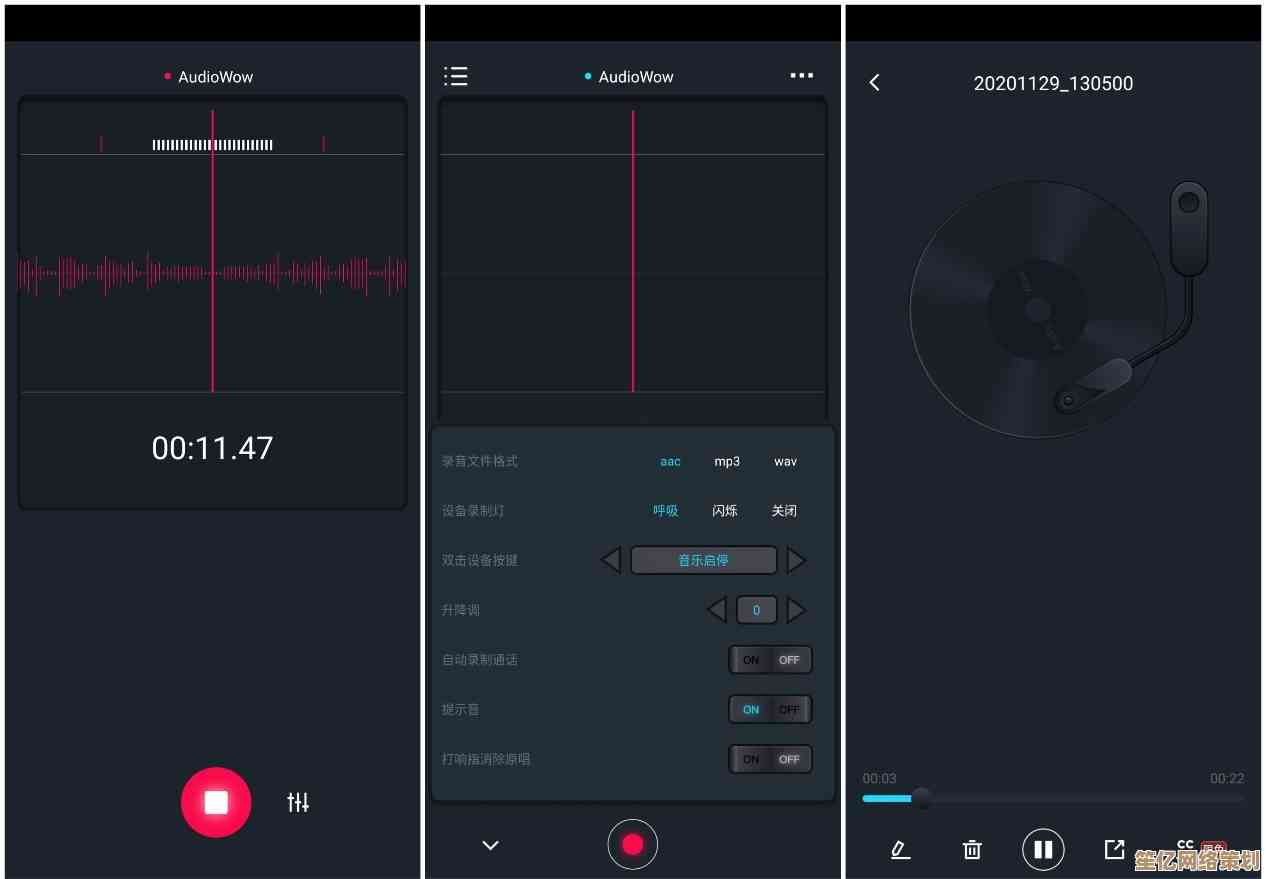无线路由器安装不求人,小鱼一步步教您快速配置上网
- 问答
- 2025-10-15 15:29:29
- 2
哎 这新买的路由器终于到货了 拆开箱子那一刻我还有点小激动呢…塑料膜撕开的时候 那种“嘶啦”声真解压 盒子里躺着个白色小方块 比想象中轻巧 天线像个小触角 怪可爱的。📦 说真的 第一次自己装这玩意儿 心里还真没底 毕竟上次叫师傅上门花了八十块 这次决定省下这笔钱 试试自己动手!
先别急着插电啊 得把东西都摊开看看,路由器主体、电源线、还有一本…呃 基本没人会看的说明书,我翻了两页 全是专业术语 头大,算了 还是凭感觉来吧,第一步 找个通风好的地方 别塞电视柜后面 散热不好夏天容易罢工 我上个路由器就是这么牺牲的。
找到那个细长的网线 就是宽带师傅之前插旧路由器的那根 把它拔下来…咦 这接口怎么这么紧 使劲一拽 差点把整个光猫拖到地上。😅 好了 把这根网线的另一端 插到新路由器上那个颜色不一样的接口 一般是蓝色或黄色 还写着“WAN”…对了 就是它!插紧点 听到“咔哒”一声就稳了。
插上电源适配器,找个插座…等等 插座好像不够用 上面已经插了手机充电器和台灯,只好先把台灯拔了 反正现在天还亮着,通电瞬间 路由器面板上一排小灯开始闪烁 像在对我眨眼睛,这时候需要耐心等个一两分钟 让它自己启动完成,我趁机去倒了杯水 回来发现灯还在闪 心里嘀咕:这没问题吧?🤔
差不多稳定了 现在轮到手机出场,打开WIFI列表 刷新一下 应该能看到一个没密码的新网络 名字大概是路由器品牌名加一串乱码,点它连接…哎 怎么没反应?再点一次…哦 连上了!但显示“无法访问互联网” 正常 因为还没配置呢。
打开手机浏览器 在地址栏输入…输入啥来着?说明书早扔一边了,一般是“192.168.1.1”或者“tplogin.cn”这种…我试了第一个 页面转了半天没出来,难道错了?试试“192.168.0.1”…哎 这次成功了!弹出一个设置页面 让我创建管理员密码,这个得记牢 下次进后台还要用,我设了个熟悉的 反正家里就我自己。
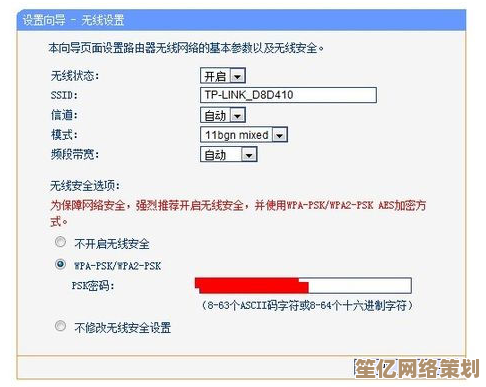
接下来是关键步骤:上网设置,页面通常会自动检测上网方式 大多是“宽带拨号”或“自动获取IP”,我家是拨号的 所以得找出宽带账号密码…那张写满字的单子放哪儿了?在抽屉里翻了好一阵 终于找到 纸都泛黄了,把账号密码小心翼翼输进去 生怕输错一个字母…确认 点击连接。
心跳有点加速 盯着屏幕上的转圈圈…成功了!页面显示“网络连接正常” 我差点喊出声。🎉 但还没完 还得设置WIFI名称和密码,名字我改成了“小鱼的家_勿蹭网” 带点个人风格,密码嘛 不能太简单 加了数字和符号 虽然自己也可能忘…先记在手机备忘录里吧。
保存设置后 手机会断开连接,重新搜WIFI 找到“小鱼的家_勿蹭网” 输入新密码…这次连上后 应该就能上网了!我颤抖着手打开一个网页…刷出来了!速度还挺快!这种成就感 比喝冰可乐还爽!😄

有时候会出岔子,比如有次我输完宽带密码 一直提示错误 反复检查了好几遍 明明没错啊,后来才发现 是光猫没重启 拔电再插就好了,所以啊 遇到问题别慌 先试试重启大法 或者把线都拔了重插一遍 八成能解决。
还有 路由器别放在微波炉或冰箱旁边 信号会受干扰,我的书桌离路由器有点远 信号总是一格两格的 看视频老卡,后来买了个几十块的WIFI放大器 插在中间位置的插座上 信号立马满格 看高清都不带缓冲的。
用了一段时间后 偶尔觉得网速变慢 就像水管堵了似的,这时候可以进路由器后台 看看有没有设备偷网…果然 邻居家小孩连上了!赶紧把他踢掉 再把密码改复杂点,或者重启一下路由器 清理缓存 网速又能飞起来。
其实自己装路由器没那么可怕 就像拼乐高 步骤对了就行,省下的钱买点好吃的 不香吗?万一真搞不定 再打电话给客服也不迟 但他们说的术语可能更让人头晕…还是自己摸索有意思。
下次你要装路由器 别急着找师傅,照着我这絮絮叨叨的经验 一步步来 大概率能成,就算中间卡壳了 也是学习的过程嘛,好了 我的“小鱼的家_勿蹭网”信号满格 追剧去咯!📺 祝你一次成功!
本文由钊智敏于2025-10-15发表在笙亿网络策划,如有疑问,请联系我们。
本文链接:http://www.haoid.cn/wenda/26949.html